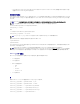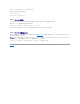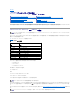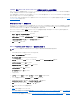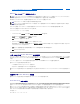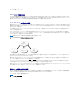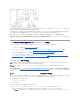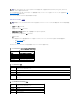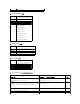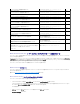Users Guide
l iDRAC6 設定ファイルを、デルサポートサイト support.dell.com/manuals にある『iDRAC6 および CMC コマンドラインリファレンスガイド』の説明通りに作成し、同じ設定ファイルを使っ
て各管理下システム上で racadm config サブコマンドを実行します。
作業を開始する前に
iDRAC6 のプロパティデータベースには、最大 16 のユーザーを設定できます。iDRAC6 ユーザーを手動で有効にする前に、現在のユーザーが存在するかどうかを確認します。新しい iDRAC6 を設
定している場合や、racadm racresetcfg コマンドを実行した場合、現在のユーザーは root のみで、パスワードは calvin になります。racresetcfg サブコマンドは iDRAC6 をデフォルト値に
リセットします。
コマンドプロンプトで次のコマンドを入力すると、ユーザーが存在するかどうかがわかります。
racadm getconfig -u <
ユーザー名
>
または
1~16 までの各インデックスに、次のコマンドを 1 回ずつ入力することもできます。
racadm getconfig -g cfgUserAdmin -i <
インデックス
>
複数のパラメータとオブジェクト ID が現在値と一緒に表示されます。対象オブジェクトは次の 2 つです。
# cfgUserAdminIndex=XX
cfgUserAdminUserName=
cfgUserAdminUserName オブジェクトに値がない場合は、cfgUserAdminIndex オブジェクトで示されるそのインデックス番号を使用できます。「=」の後に名前が表示される場合は、そのイン
デックスがそのユーザー名で使用されています。
iDRAC6 ユーザーの追加
新しいユーザーを RAC 設定に追加するには、基本的なコマンドをいくつか使用できます。通常は、次の手順を実行してください。
1. ユーザー名を設定します。
2. パスワードを設定します。
3. 次のユーザー権限を設定します。
l iDRAC
l LAN
l シリアルポート
l シリアルオーバー LAN
4. ユーザーを有効にします。
例
次の例では、パスワード「123456」と LOGIN 権限を持つ新しいユーザー名「John」を RAC に追加します。
racadm config -g cfgUserAdmin -o cfgUserAdminUserName -i 2 john
racadm config -g cfgUserAdmin -o cfgUserAdminPassword -i 2 123456
racadm config -g cfgUserAdmin -i 2 -o cfgUserAdminPrivilege 0x00000001
racadm config -g cfgUserAdmin -i 2 -o cfgUserAdminIpmiLanPrivilege 4
racadm config -g cfgUserAdmin -i 2 -o cfgUserAdminIpmiSerialPrivilege 4
racadm config -g cfgUserAdmin -i 2 -o cfgUserAdminSolEnable 1
注意:racresetcfg コマンドを使用する場合は 、注意が必要です。すべての 設定パラメータがデフォルト値に戻ります。それまでに行った変更がすべて失われます
。
メモ:ユーザーは経時的に有効にしたり、無効にしたりできます。その結果、ユーザーが各 iDRAC6 に異なるインデックス番号を持つ場合があります。
メモ:racadm getconfig -f <myfile.cfg> と入力して、iDRAC6 設定パラメータのすべてが含まれる myfile.cfg ファイルの表示や編集も行えます。
メモ:rracadm config サブコマンドを使用してユーザーを手動で追加または削除する場合は、-i オプションでインデックスを指定する必要があります。前の例で示した
cfgUserAdminIndex オブジェクトに '#' 文字が含まれていることに注目してください。racadm config -f racadm.cfg コマンドを使用して、書き込むグループ / オブジェクトの数を指定
する場合、インデックスは指定できません。最初に 使用可能なインデックスに新しいユーザーが追加されます。これにより、同じ設定で複数の iDRAC6 を設定する際の柔軟性が得られます。